
آموزش پیش ثبت نام دریافت کد رهگیری مالیاتی
همانطور که در بلاگ “ لزوم دریافت کد رهگیری مالیاتی پیش از دریافت درگاه پرداخت اینترنتی و دستگاههای کارتخوان “ اشاره کردیم از تاریخ ۱ بهمن ۹۹ تمامی متقاضیان دریافت ابزارهای پرداختی ابتدا باید کد رهگیری مالیاتی دریافت کنند و در صورت عدم دریافت کد رهگیری مالیاتی امکان دریافت درگاه پرداخت اینترنتی و دستگاه کارتخوان برای آنها وجود نخواهد داشت. برای آگاهی از جزئیات این خبر بلاگ این مطلب را مطالعه کنید.
در این بلاگ آموزش تصویری و مرحله به مرحله دریافت کد رهگیری مالیاتی را بررسی میکنیم.
به روز رسانی : دریافت کد مالیاتی از خرداد ۱۴۰۰ فقط برای اشخاص حقوقی الزامی است و سایر اشخاص نیازی به دریافت کد مالیاتی از این روش نخواهند داشت و به صورت خودکار کد رهگیری مالیاتی صادر میشود.
لازم به ذکر است تمامی این مراحل به صورت کاملا آنلاین و بدون دریافت هزینه انجام میشود.
ورود به سامانه دریافت کد رهگیری مالیاتی
برای پیش ثبت نام در سامانه دریافت کد رهگیری مالیاتی و یا ویرایش ثبتنام یا پیش ثبت نام های قبلی ابتدا وارد سایت “دریافت کد رهگیری مالیاتی” شوید. برای ورود به سامانه کلمه امنیتی که در تصویر مشاهده میکنید را همراه با نوع مودی ( نوع متقاضی دریافت کد رهگیری مالیاتی ) و شماره ملی خود وارد کنید.
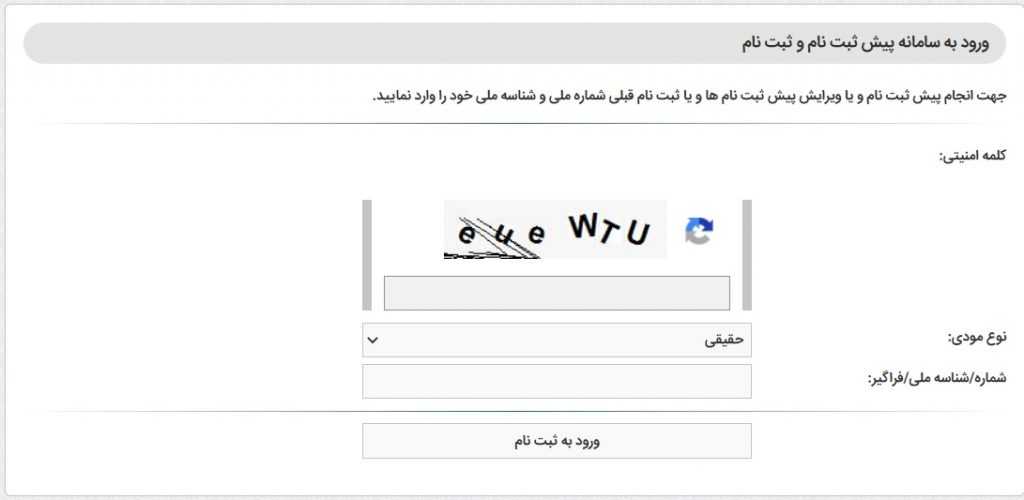
پس از وارد کردن اطلاعات بر روی “ ورود به ثبت نام “ کلیک کنید.
با ورود به سامانه میتوانید ثبت نامهای قبلی و تکمیل نشده خود را به صورت زیر مشاهده و برای تکمیل آنها بر روی “ ورود به ثبت نام “ کلیک کنید.
برای حذف ثبت نامهای اشتباه بر روی “ حذف ثبت نام اشتباه “ کلیک کنید.
دریافت کد رهگیری مالیاتی جدید
بعد از این که کارهای بالا را انجام دادید، صفحه جدیدی باز میشود که مشابه عکس زیر است. اگر قبلا در سامانه سازمان امور مالیاتی ثبت نام کرده باشید لیست کسب و کارهای شما نشان داده میشود. در غیر این صورت مثل تصویر زیر هیچ ثبت نامی برای شما پیدا نمیشود. برای ثبت نام در سامانه روی دکمه «پیش ثبت نام جدید» کلیک کنید.
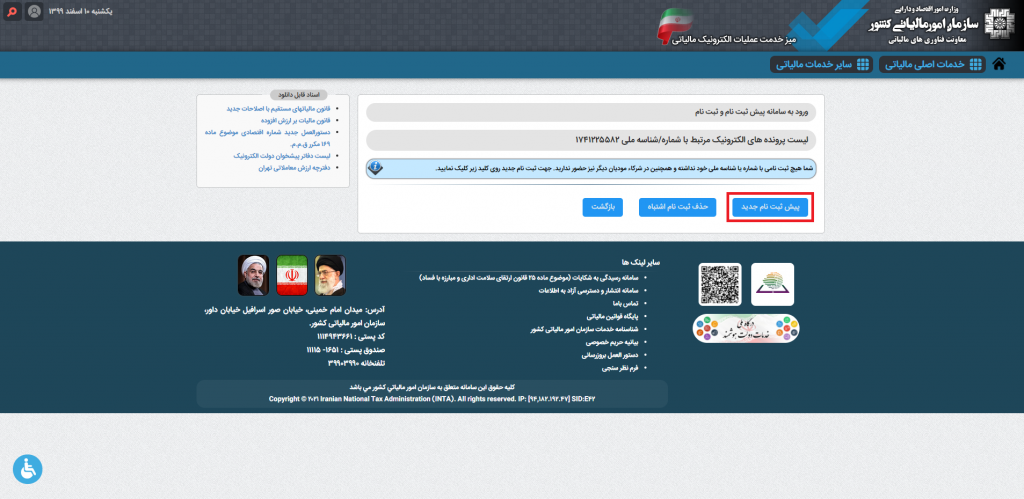
در مرحله بعدی صفحه جدیدی به شکل زیر باز میشود. در قسمت سمت چپ صفحه کادرهای مشخص شده را با اطلاعات صاحب کسب و کار پر کنید. ابتدا در کادر اول نوع ثبت نام را انتخاب کنید. دو گزینه برای انتخاب در این قسمت وجود دارد. اگر تنها مالک کسب و کارتان هستید، گزینه ثبت نام انفرادی را انتخاب کنید. در صورتی که کسب و کارتان شراکتی است و حداقل یک شریک دارید، گزینه مشارکت را انتخاب کنید.
در کادر بعدی کدپستی محل کسب و کارتان را وارد کنید. بعد از آن شماره موبایل و کلمه امنیتی را در کادرهای مربوطه بنویسید. در نهایت بعد از کامل کردن فرم، روی دکمه «پیش ثبت نام جدید» کلیک کنید.
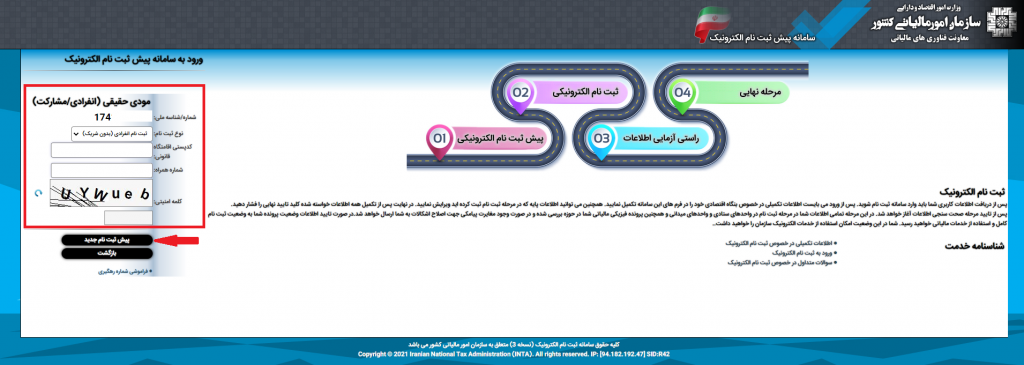
در مرحله بعدی باید شماره موبایلی که وارد کردهاید را تایید کنید. برای این کار باید کد چهار رقمی که برای شما پیامک میشود را در کادر داخل صفحه بنویسید. بعد از وارد کردن کد تایید، روی دکمه «ثبت کد فعالسازی و ادامه» کلیک کنید تا به مرحله بعدی بروید.
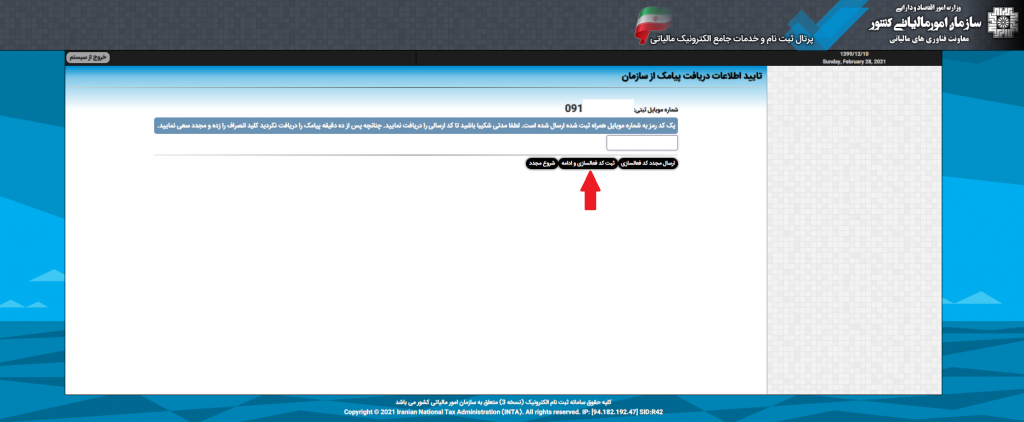
در ادامه باید مشخصات خودتان را براساس اطلاعات دقیق کارت ملی وارد کنید. در کادر بالای فرم، کشوری را انتخاب کنید که تابعیت آن را دارید. اگر ایرانی هستید کشور ایران و اتباع سایر کشورها هم باید کشور تابعه خودشان را وارد کنند. در ادامه تاریخ تولد خودتان را در کادر مربوطه انتخاب کنید. برای رفتن به مرحله بعدی روی دکمه «استعلام اطلاعات و ادامه» کلیک کنید.
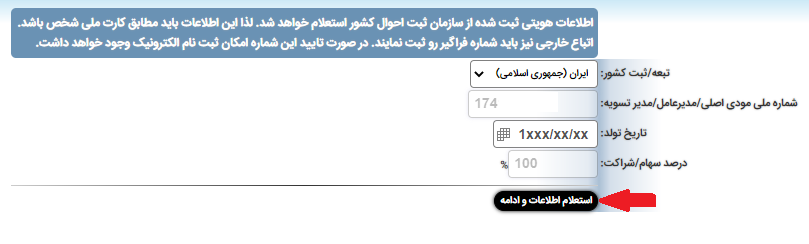
در قسمت بعدی اطلاعات شما استعلام میشود و میتوانید موارد ثبت شده در پایگاه داده سازمان امور مالیاتی را ببینید. در قسمت پایین صفحه بخشی با عنوان نواقص اطلاعاتی میبینید. در این قسمت، موارد قرمز رنگ نواقص پرونده مالیاتی شما هستند که باید آنها را رفع کنید.
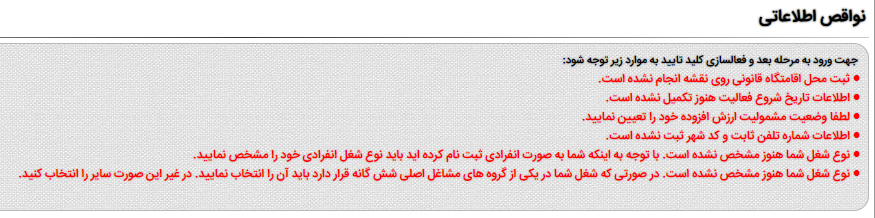
برای رفع نواقص اطلاعاتی فقط لازم است روی این گزینهها کلیک کنید و اطلاعات خواسته شده را به سامانه بدهید. وقتی روی اولین گزینه کلیک کنید یک نقشه باز میشود که باید محل کسب و کارتان را مشخص کنید. محل کسب و کار حتما لازم نیست مغازه یا واحد تجاری باشد. اگر کسب و کار خانگی دارید آدرس منزلتان را مشخص کنید. بعد از این که محل کسب و کارتان را انتخاب کردید روی دکمه «ثبت» کلیک کنید.
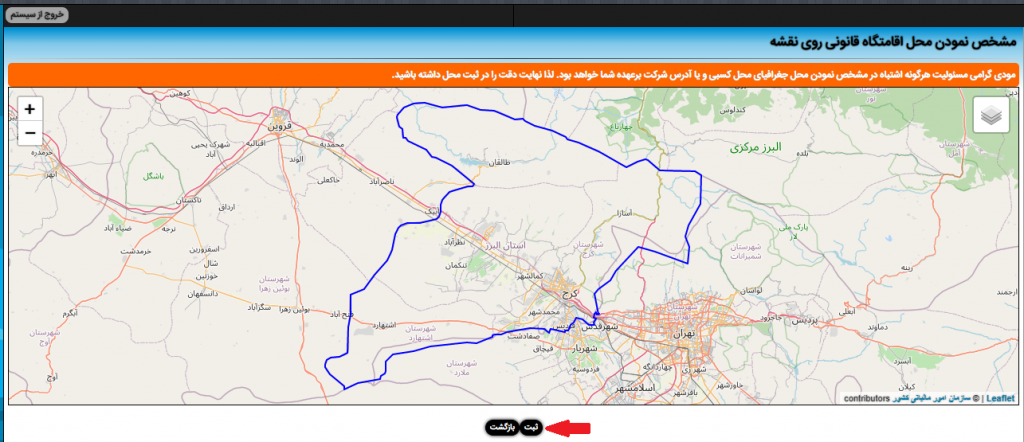
در ادامه دوباره به صفحه اطلاعات پرونده مالیاتی برمیگردید. باز هم به قسمت نواقص اطلاعاتی بروید و روی یکی از گزینههای باقی مانده کلیک کنید. گزینهای که ما انتخاب کردیم برای ویرایش مشخصات کسب و کار بود و صفحهای مثل عکس زیر باز شد.

در این فرم باید اطلاعات کامل مربوط به کسب و کارمان را وارد کنیم. ابتدا در بالای صفحه و قسمت دلیل ثبت نام یک گزینه را انتخاب کنید. این بخش دو گزینه دارد. گزینه اول مربوط به ثبت کسب و کار جدید و گزینه دوم برای انتقال یا ویرایش کسب و کاری است که قبلا در سامانه ثبت کردهاید. اگر گزینه دوم را انتخاب کنید باید کد رهگیری ثبت نام قبلی را داشته باشید و آن را در کادر باز شده بنویسید.
برای ثبت کسب و کار جدید، در اولین کادر نام کسب و کارتان را بنویسید. از دو قسمت بعدی، نوع کسب و کارتان را انتخاب کنید. اگر کسب و کارتان جزو یکی از این دو دسته نبود گزینه سایر را انتخاب کنید. در صورتی که کسب و کار انفرادی دارید و هیچ کدام از گزینهها نوع کسب و کار شما نیست، گزینه سایر را انتخاب کنید.
در بخش بعدی باید اتحادیه صنفی کسب و کار، اطلاعات مربوط به پروانه کسب و کد بیمه کارگاه را وارد کنید. در صورتی که کسب و کار کوچک و خانگی دارید، پر کردن این قسمت ضروری نیست. اگر مجوز و اطلاعات لازم را دارید حتما کادرهای مربوطه را با دقت پر کنید.
انتخاب نوع مالکیت محل کسب و کار ضروری است. از بین گزینههای موجود در این بخش نوع محل فعالیتتان را انتخاب کنید. در ادامه تاریخ شروع فعالیت، شماره تلفن ثابت و کد شهر محل فعالیتتان را بنویسید. قسمتهای مربوط به شماره نمابر، پست الکترونیکی و آدرس سایت (پایگاه اینترنتی) ضروری نیست و اگر خواستید آنها را پر کنید. در پایان و بعد از پر کردن فرم، روی دکمه «ثبت» کلیک کنید.
در ادامه باز هم به صفحه اطلاعات پایه ثبت نام برمیگردید. دوباره به قسمت نواقص اطلاعاتی بروید. روی گزینه باقی مانده از نواقص کلیک کنید. با کلیک روی گزینه قرمز رنگ به صفحهای منتقل میشوید که باید وضعیت مشمولیت مالیات بر ارزش افزوده را انتخاب کنید.
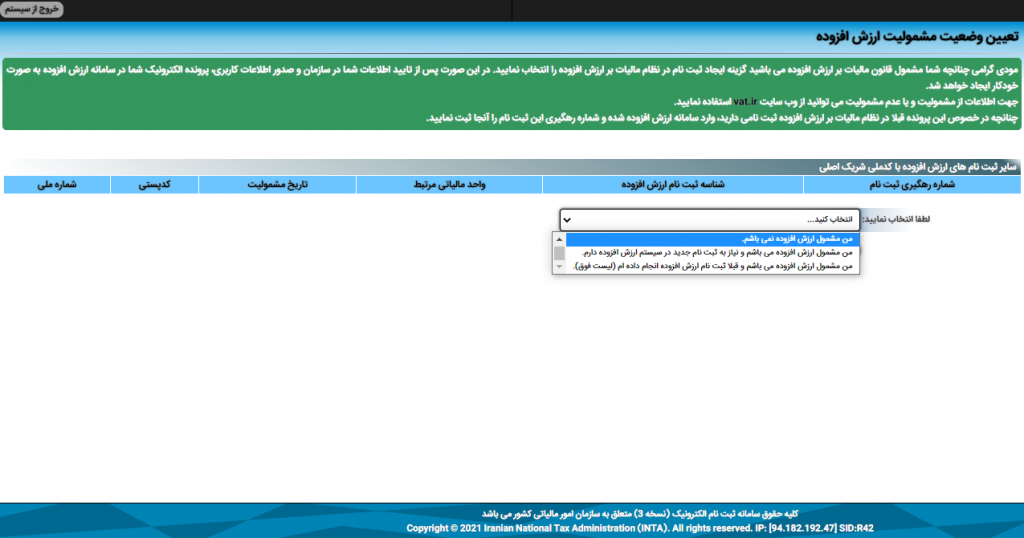
در این بخش سه گزینه وجود دارد که باید یکی از آنها را با توجه به وضعیت کسب و کارتان ثبت کنید. اگر کسب و کار شما مشمول ارزش افزوده نیست، گزینه اول را انتخاب کنید. در صورتی که مشمول مالیات ارزش افزوده هستید اما تا به حال برای انجام آن اقدام نکردهاید، گزینه دوم را انتخاب کنید. اگر مشمول مالیات ارزش افزوده هستید و برای پرداخت آن اقدام کردهاید، گزینه سوم را بزنید.
با انتخاب گزینه سوم یک کادر جدید باز میشود که باید شناسه ثبت نام در ارزش افزوده را وارد کنید. در نهایت بعد از کامل کردن این بخش روی دکمه ثبت کلیک کنید تا این مرحله هم تمام شود. سپس دوباره به صفحه ثبت اطلاعات برمیگردید. بعد از این که تمام موارد موجود در قسمت نواقص اطلاعاتی را انجام دادید، دکمه قرمز رنگ «تایید نهایی اطلاعات» ظاهر میشود.
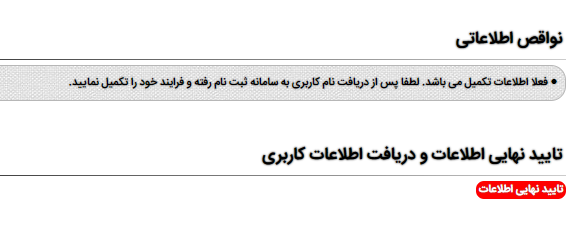
یک بار دیگر اطلاعات این صفحه را با دقت بخوانید و اگر اطلاعات صحیح بود روی دکمه «تایید نهایی اطلاعات» کلیک کنید. در مرحله بعد صفحه دیگری باز میشود که تمام اطلاعات کسب و کارتان را به شما نشان میدهد. در صورتی که این اطلاعات درست است، روی دکمه «تایید اطلاعات و دریافت کدرهگیری» کلیک کنید تا به مرحله بعدی بروید.
در ادامه صفحه جدید برای شما باز میشود. در قسمت بالای این صفحه یک کد ده رقمی با عنوان شماره پیگیری نوشته شده است. این کد را حتما جایی یادداشت کنید. در قسمت پایین صفحه هم اطلاعاتی که وارد کردهاید به شما نمایش داده شده است. در این مرحله کار پیش ثبت نام شما تمام شده و باید منتظر تایید اطلاعات از طرف سازمان امور مالیاتی بمانید.
اگر اطلاعات وارد شده صحیح باشند و توسط سازمان مالیاتی تایید شود، یک پیامک حاوی نام کاربری و رمز عبور برای شما ارسال میشود. نمونه این پیامک را در عکس زیر میبینید.
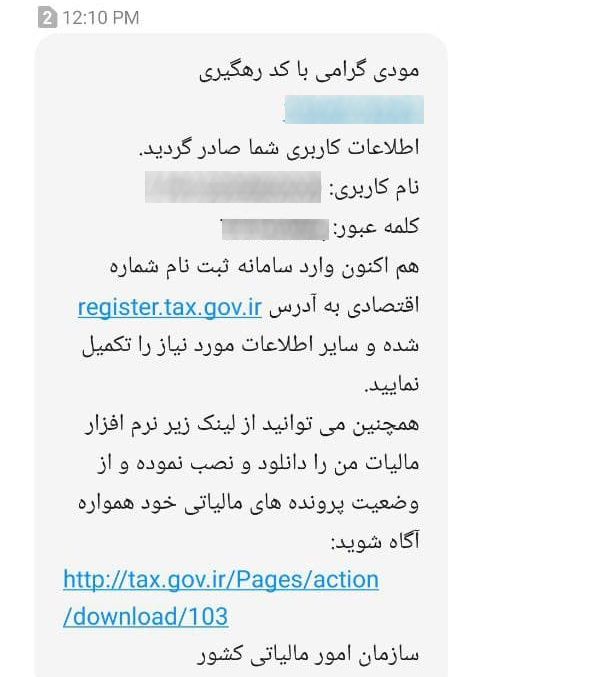
بعد از این که پیامک حاوی نام کاربری و رمز عبور را دریافت کردید، به سایت register.tax.gov.ir مراجعه کنید. اطلاعاتی که برای شما پیامک شده است را در کادرهای ستون سمت چپ وارد کنید.
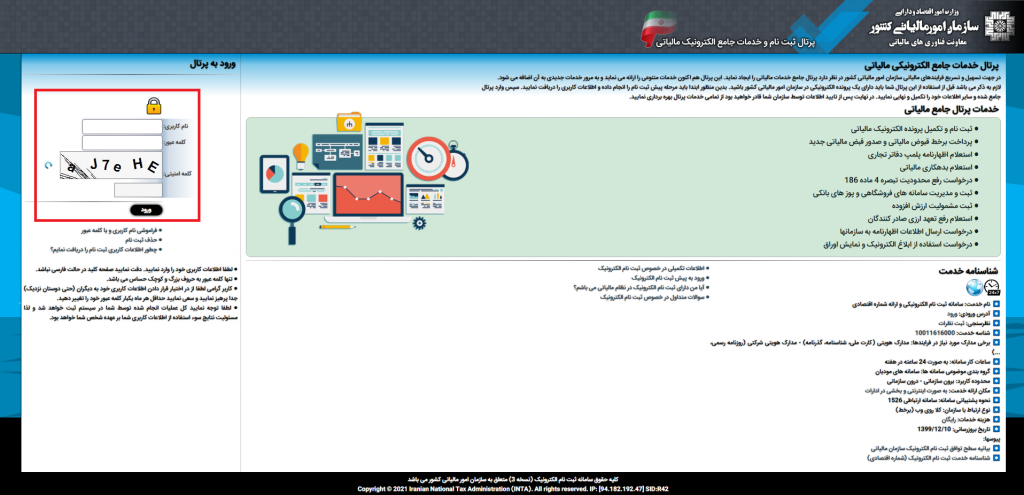
بعد از ورود به حساب کاربری خودتان صفحهای مثل عکس زیر میبینید. در ستون سمت چپ صفحه، اطلاعات خواسته شده با رنگ قرمز مشخص هستند. با کلیک روی این موارد آنها را اصلاح کنید تا پرونده شما کامل شود.
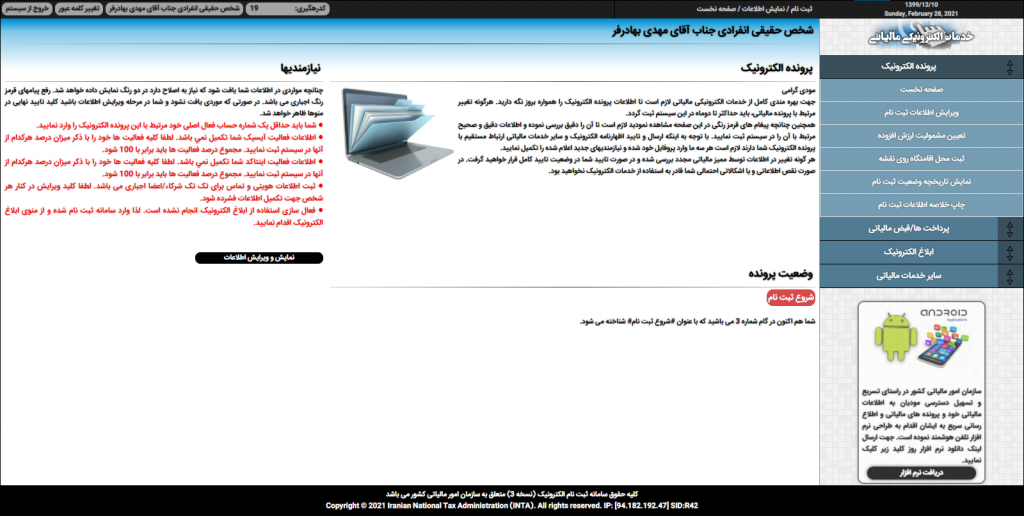
برای ادامه روند تشکیل پرونده روی گزینه «ابلاغ الکترونیک» از ستون سمت راست کلیک کنید. بعد از آن گزینه «درخواست ابلاغ الکترونیک» را بزنید.
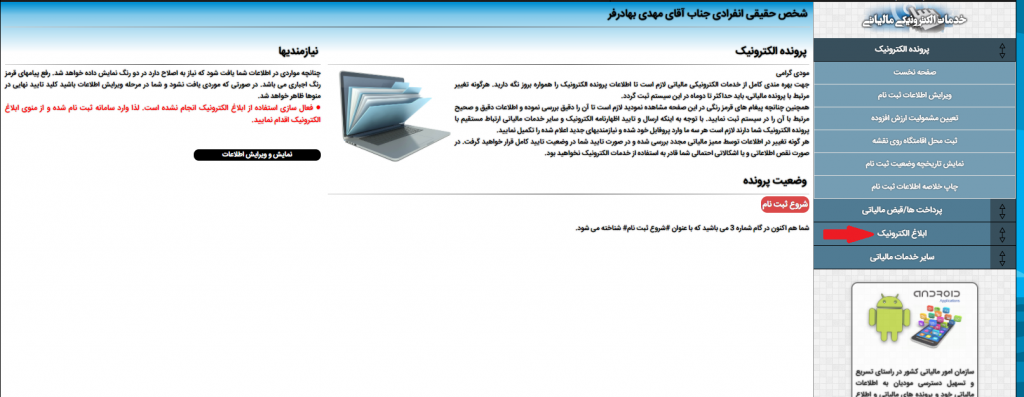
در ادامه صفحهای مثل عکس زیر باز میشود. موارد نوشته شده در صفحه را مطالعه کنید و دو مربع موجود در صفحه را علامت بزنید. در نهایت روی دکمه «تایید اطلاعات و درخواست» کلیک کنید. در صفحه دیگری یک کادر سبز رنگ ظاهر میشود. زیر این کادر روی دکمه «بازگشت» کلیک کنید.
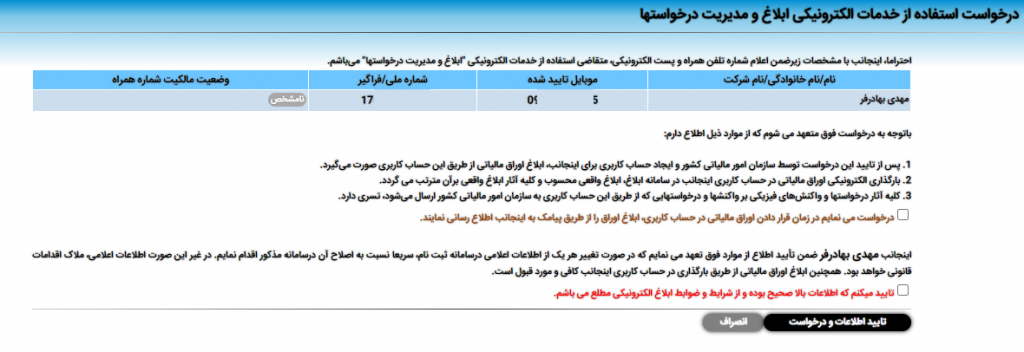
برای ادامه روی گزینه «صفحه نخست» از منوی سمت راست کلیک کرده تا به صفحه اصلی سامانه برگردید. اگر مراحل قبل را درست انجام داده باشید، صفحه اصلی سامانه به شکل زیر نمایش داده میشود. همانطور که در تصویر میبینید داخل کادر سبز رنگ سمت چپ نوشته شده که هیچ نقصی در پرونده ما وجود ندارد. در این حالت دکمه «تایید نهایی» ظاهر میشود و باید روی آن کلیک کنید.
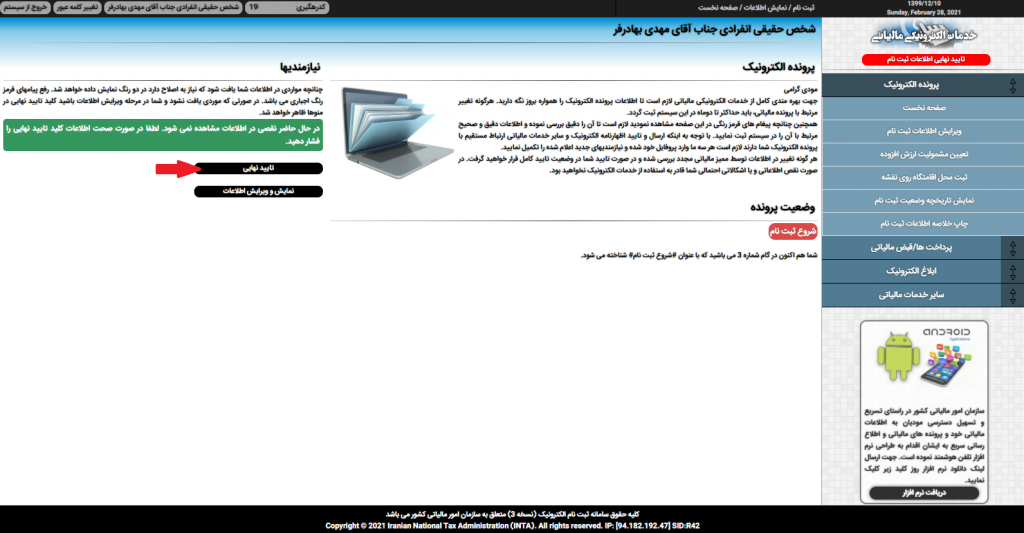
بعد از انجام کارهای بالا صفحه جدیدی باز میشود که تمام اطلاعات دریافت شده از شما در آن وجود دارد. یک بار دیگر اطلاعات شخصی و کسب و کارتان را چک کنید. اگر مشکلی در اطلاعات نبود، روی دکمه «تایید اطلاعات» کلیک کنید. در ادامه صفحهای مثل عکس زیر باز میشود. همچنین پیامکی هم برای شما ارسال میشود. تا اینجا مراحل ثبت نام کد مالیاتی به پایان رسیده و باید منتظر بمانید تا سازمان امور مالیاتی پرونده شما را بررسی کند. نتیجه بررسی از طریق پیامک به شما اعلام میشود.
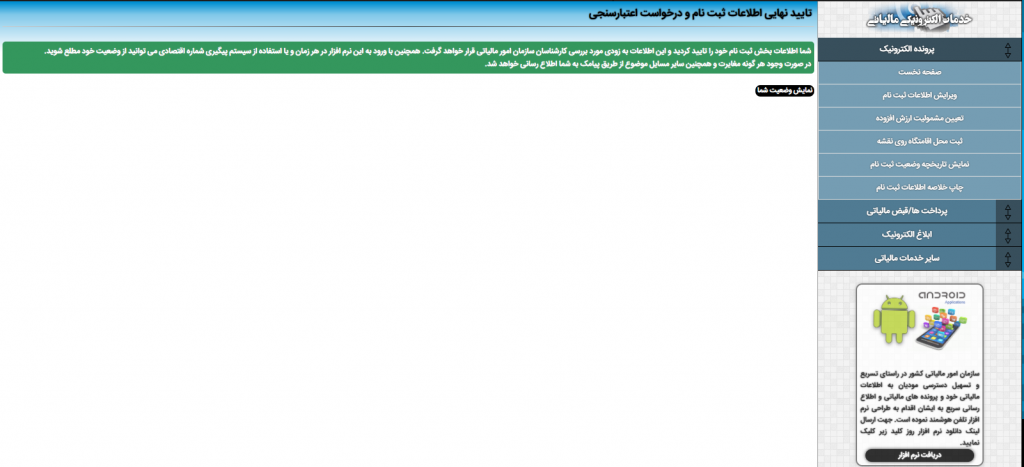
بعد از دریافت کد مالیاتی چه کار کنیم؟
فروش اینترنتی به سرعت در حال رشد است و خیلی از کسب و کارها به سمت فضای مجازی کشیده شدهاند. یکی از راههای فروش اینترنتی محصولات این است که سایت فروشگاهی بسازید.
بعد از طراحی سایت مورد نظر شما نیاز به یک درگاه پرداخت آنلاین دارید که میتوانید از سایت های پرداخت یار کمک بگیرید که در این زمینه شبکه پرداخت اینوپال میتواند بهترین انتخاب برای شما باشد.
تگ ها : کد مالیاتی ، مالیات بانکی ، کد رهگیری مالیات
